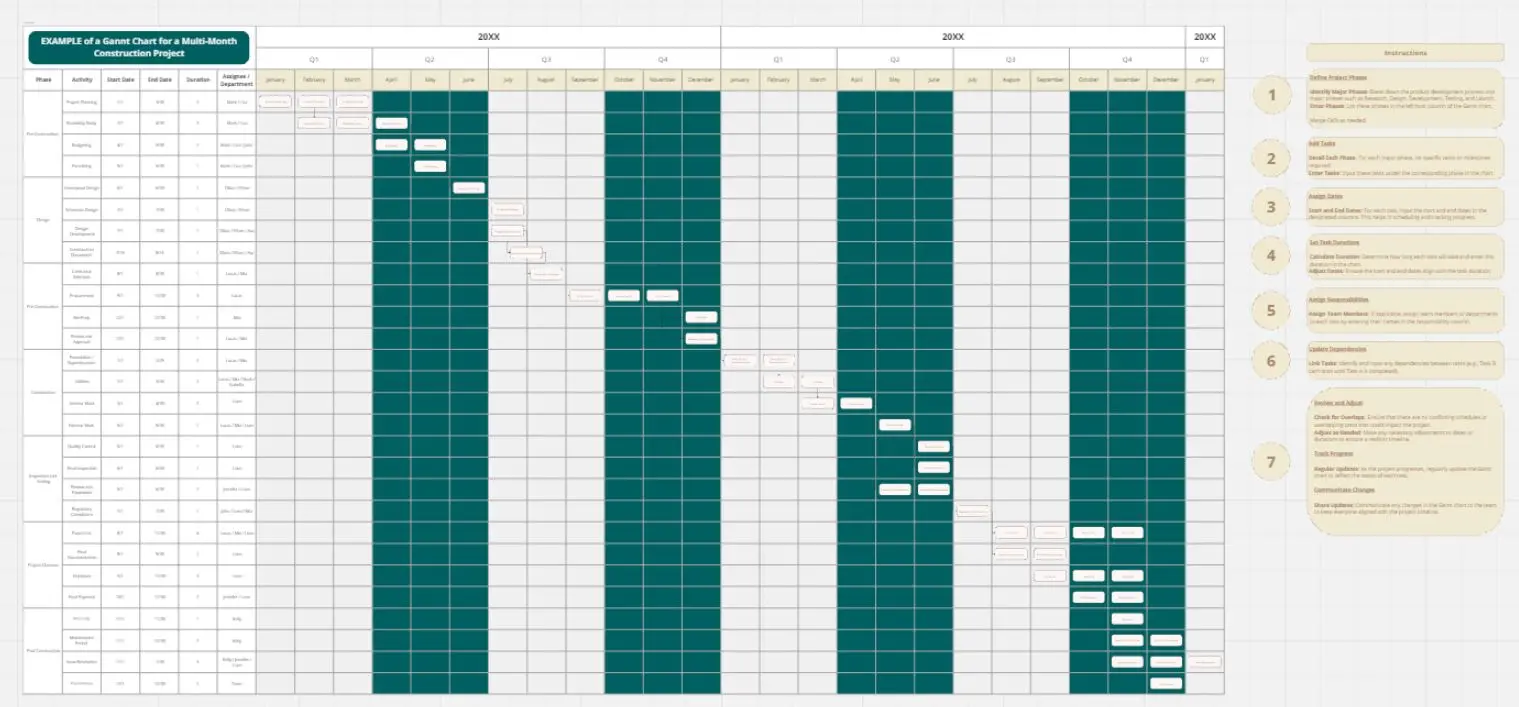ダイアグラムとマッピング に戻る
ガントチャート テンプレート
Miroにおけるガントチャートテンプレートの広範なコレクションに飛び込み、プロジェクト管理プロセスを効率化しましょう。キュレーションされた選択肢は、すべてのタスクに対して視覚的タイムラインを提供し、プロジェクトを順調に進め、成功へと導きます。さまざまなガントチャートの例を調べて、ワークフローにぴったり合うものを見つけ、効率を新たな高みに引き上げましょう。
15 件のテンプレート
ガントチャート テンプレート
10 件のいいね662 回使用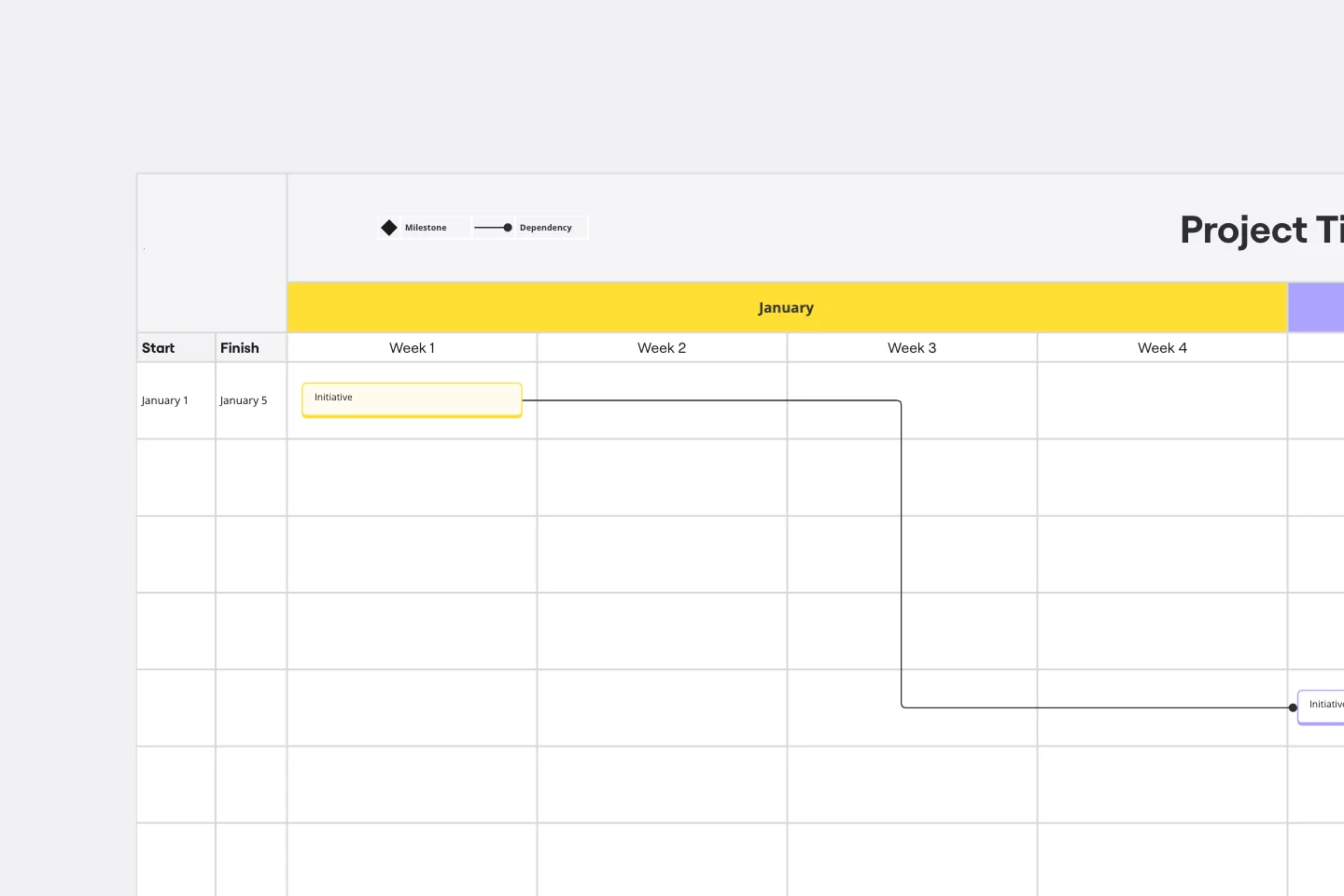
イベント企画用ガントチャート
15 件のいいね221 回使用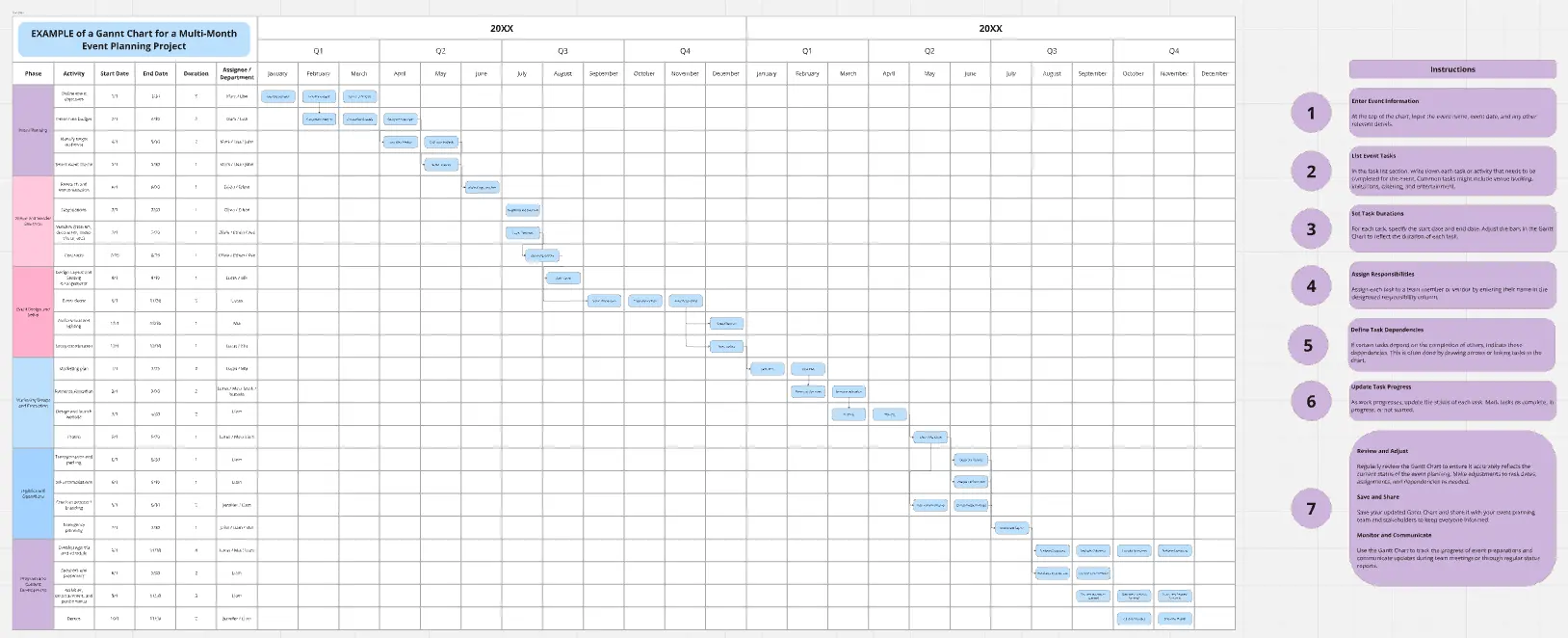
製品開発ガントチャート
7 件のいいね85 回使用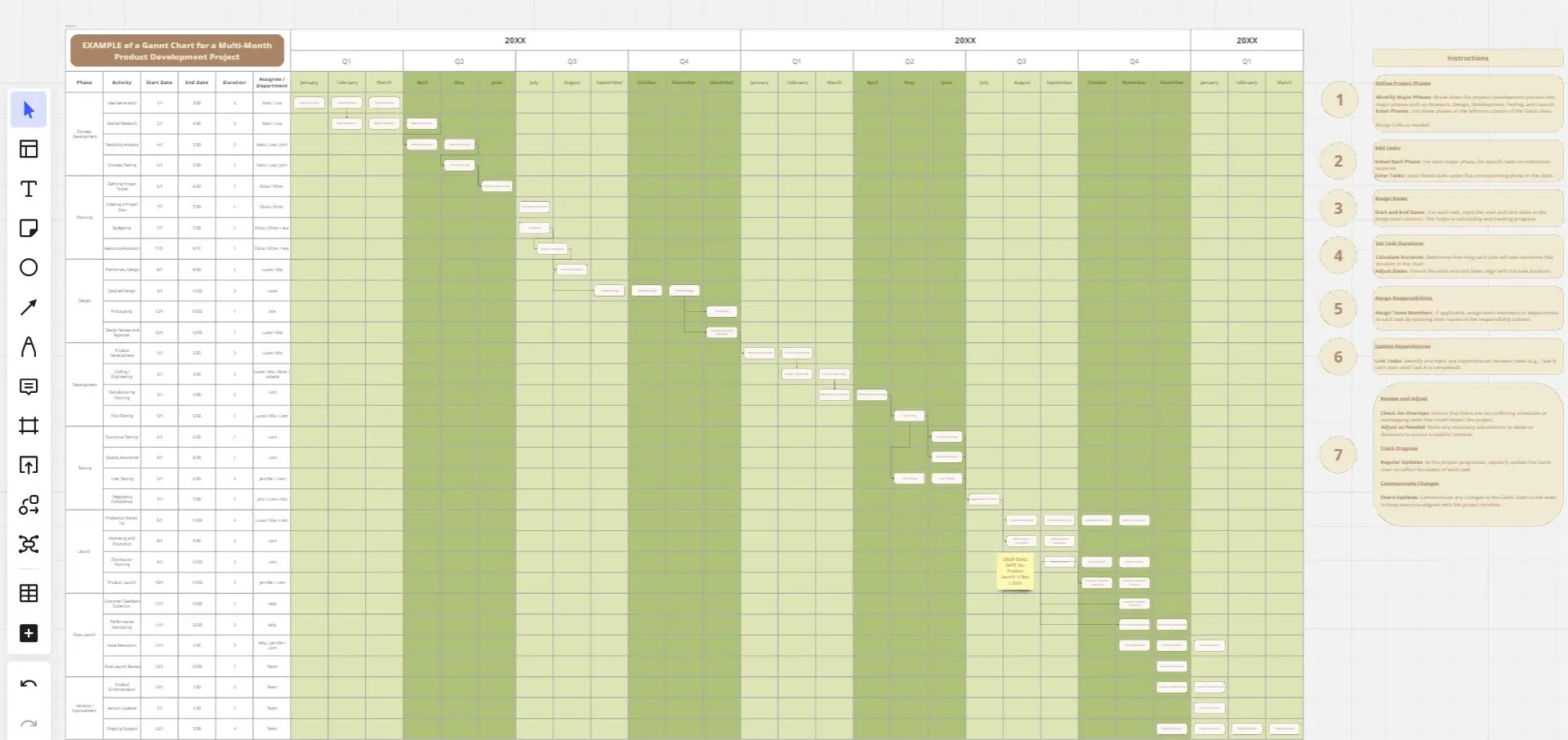
プロジェクト - タイムライン & 主要情報
795 件のいいね6256 回使用
週間スケジュール
85 件のいいね805 回使用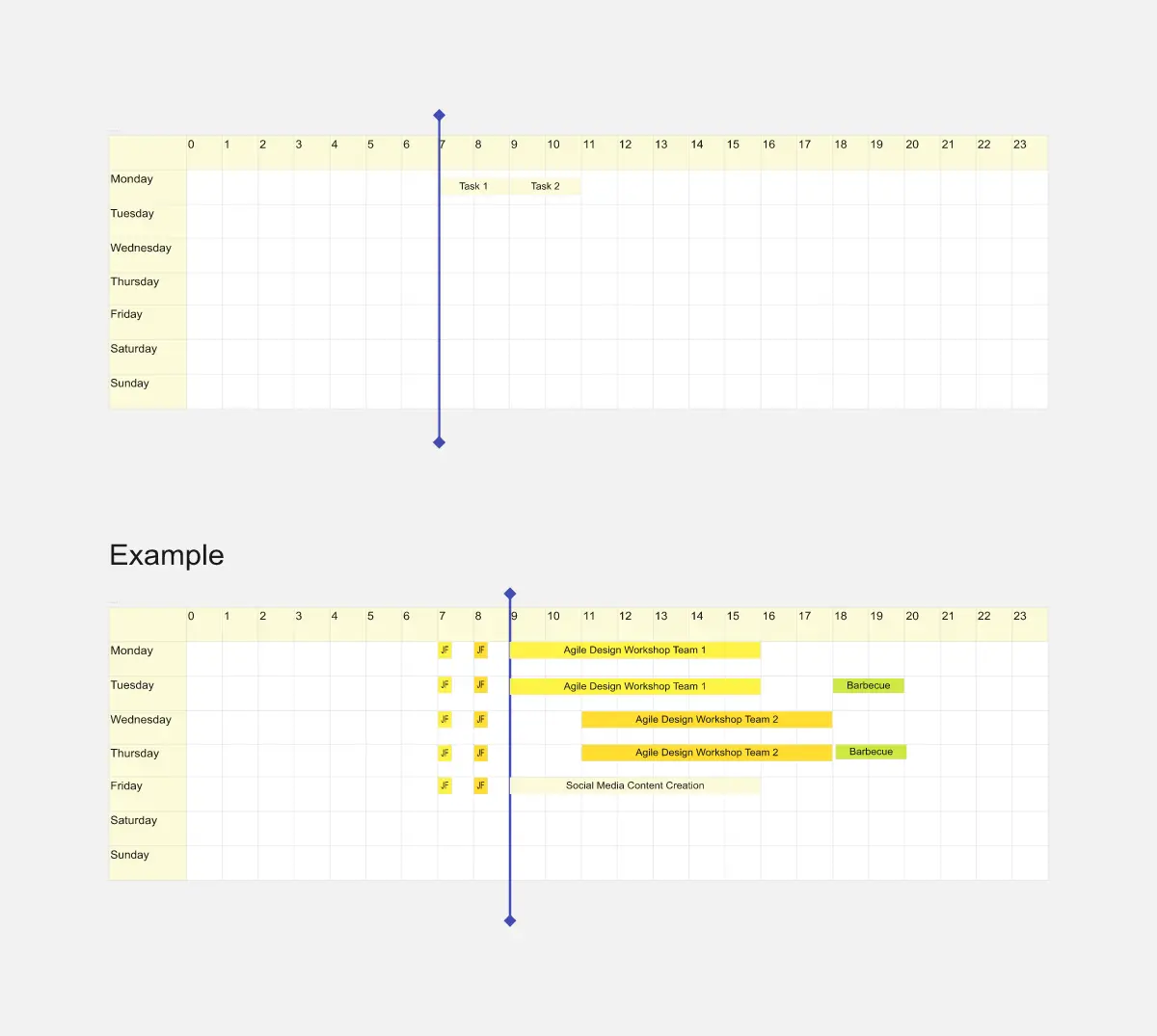
ガントチャート テンプレート
10 件のいいね662 回使用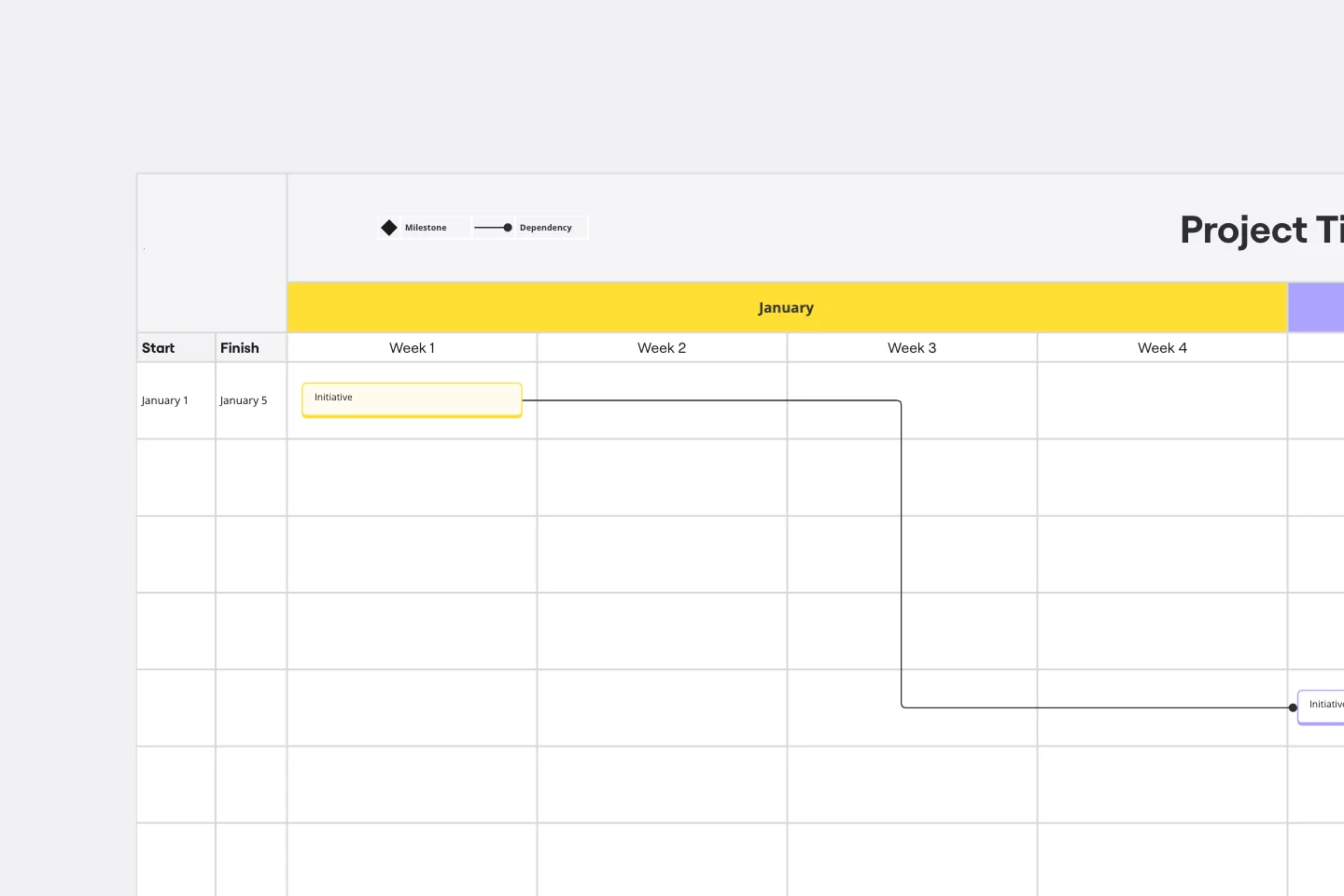
高度なプロジェクトガントチャートテンプレート
162 件のいいね550 回使用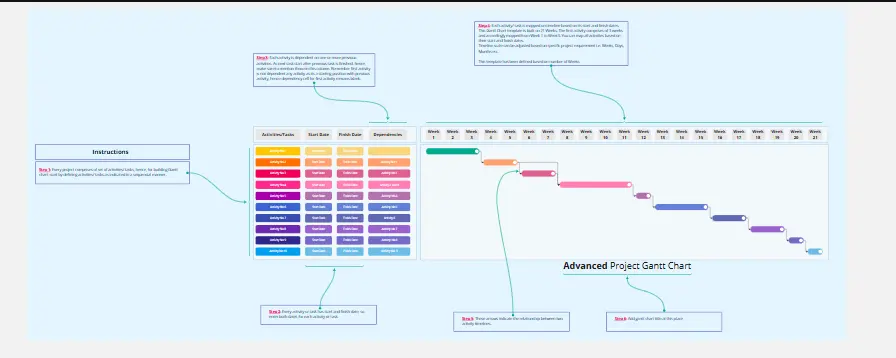
スプリント計画
86 件のいいね548 回使用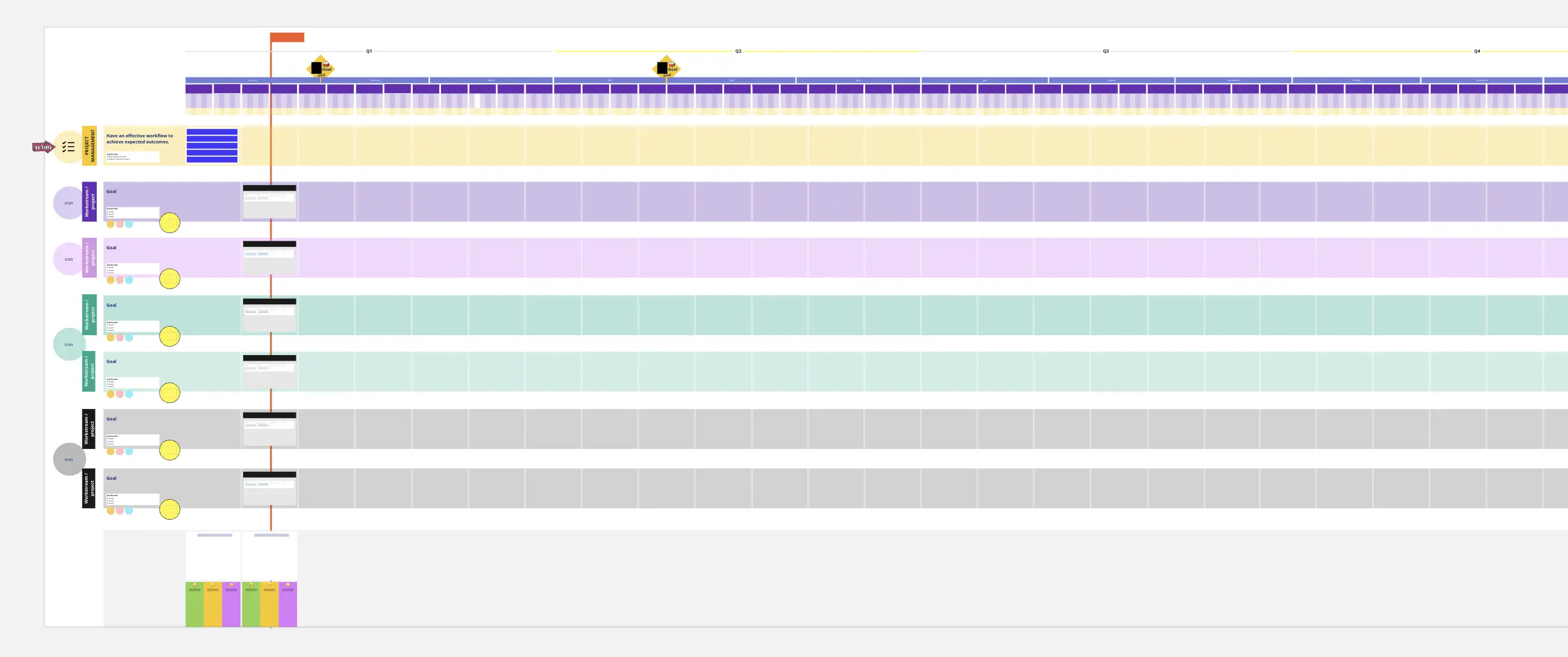
プロジェクトスケジューリング用ガントチャート
35 件のいいね528 回使用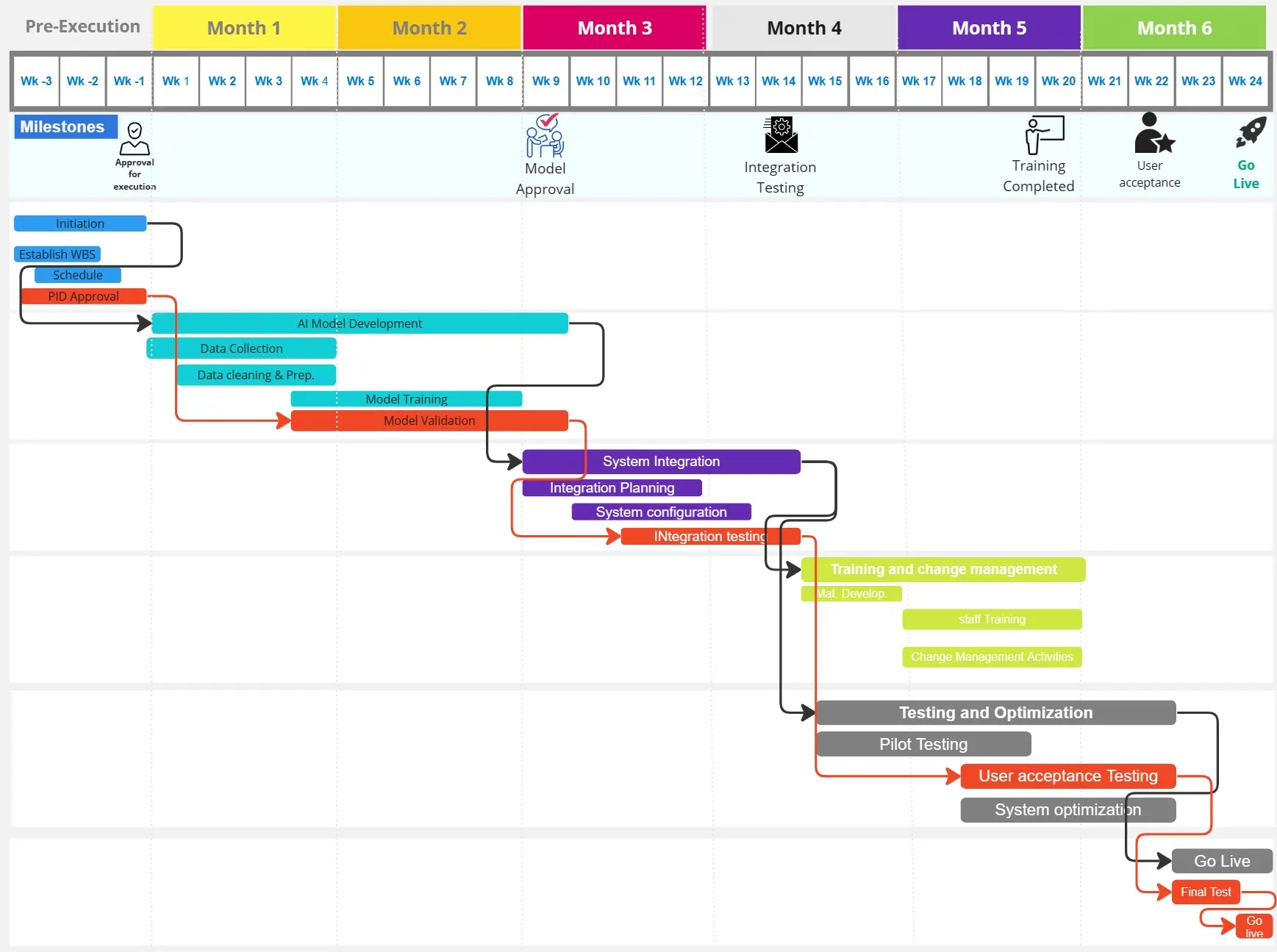
ガントチャート プロジェクト
47 件のいいね410 回使用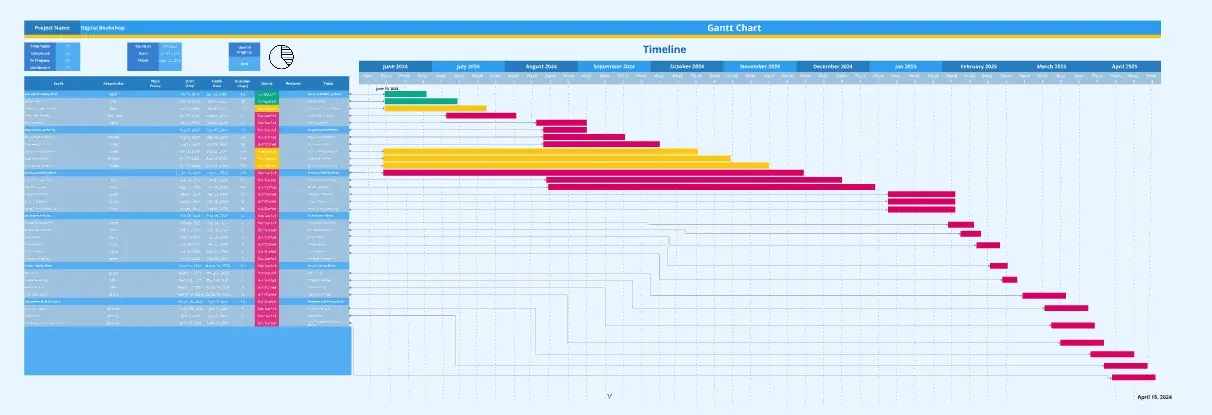
アジャイルプロジェクトガントチャート
60 件のいいね343 回使用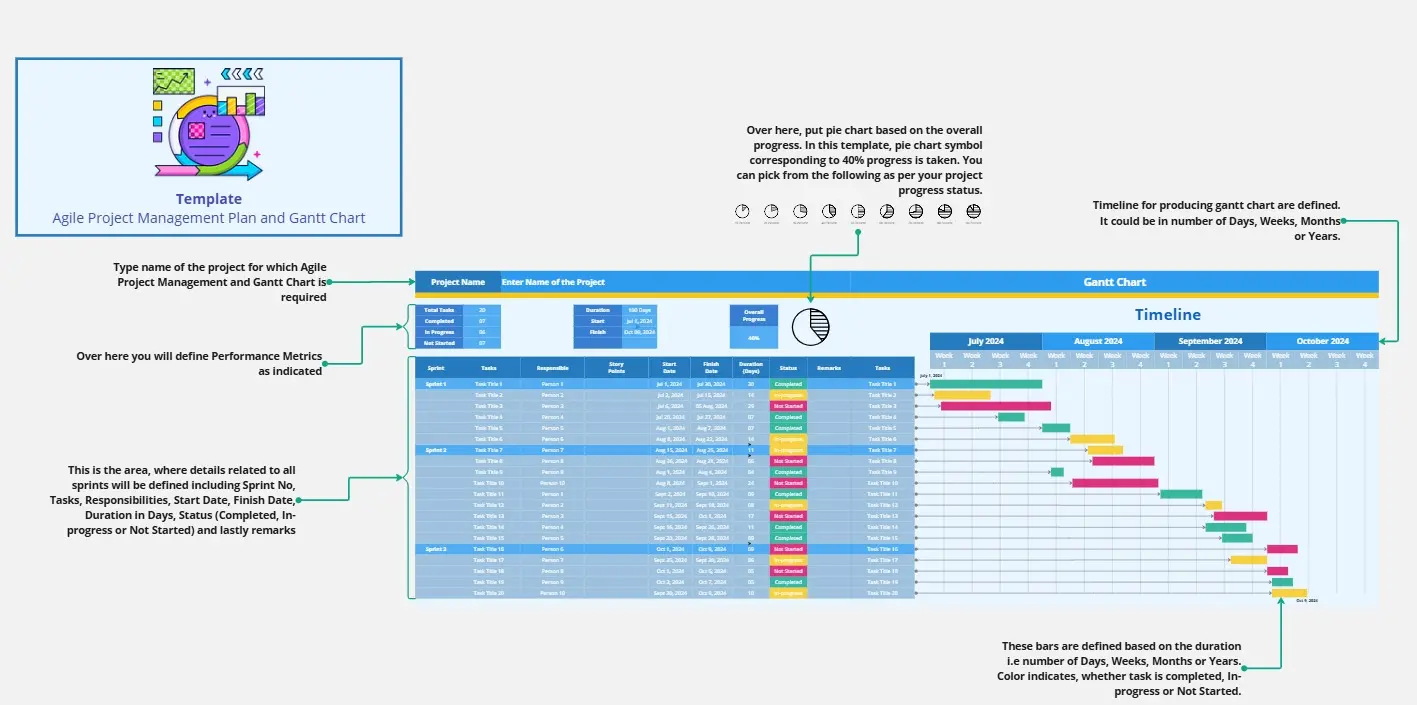
ガントチャート テンプレート
8 件のいいね302 回使用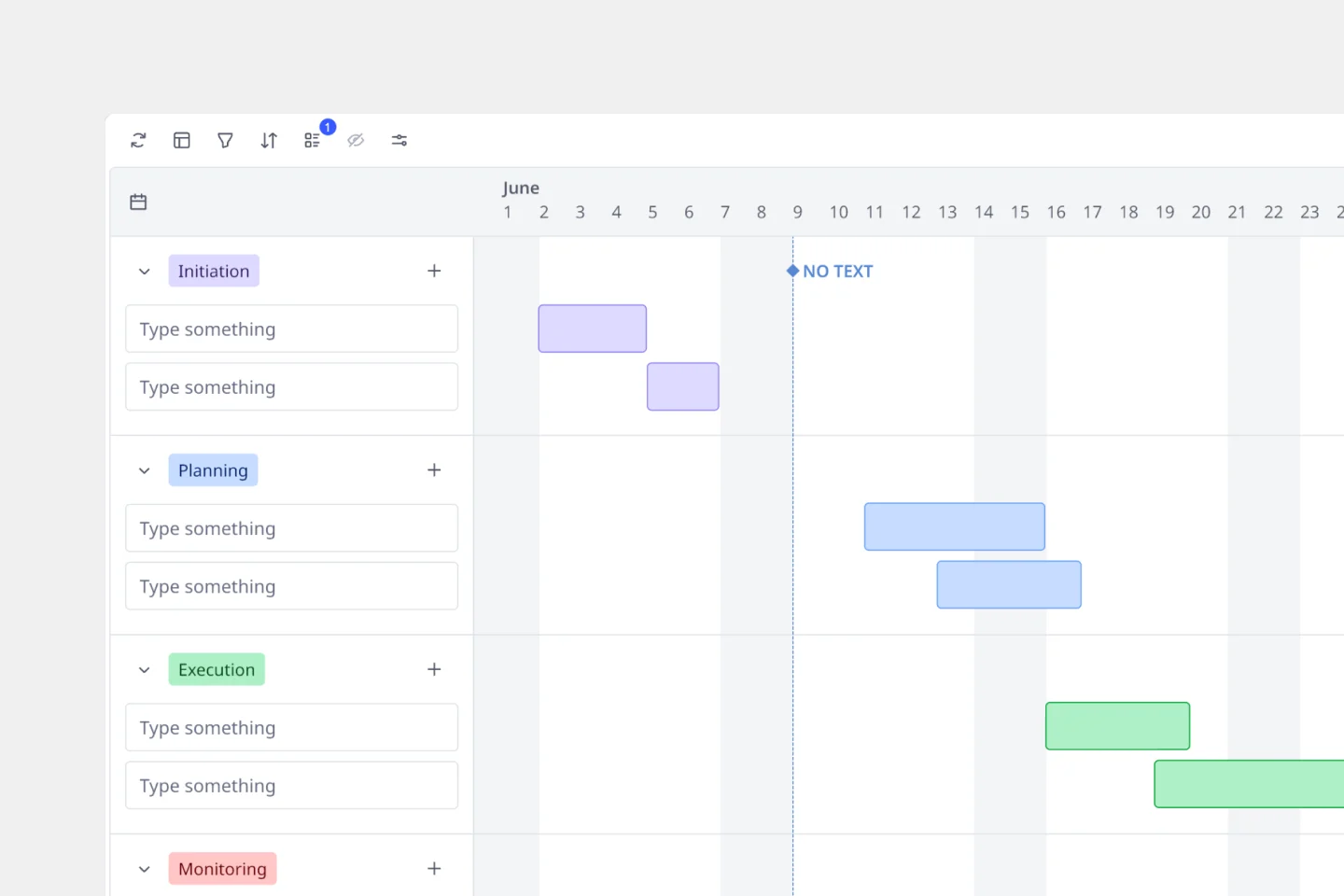
イベント企画用ガントチャート
15 件のいいね221 回使用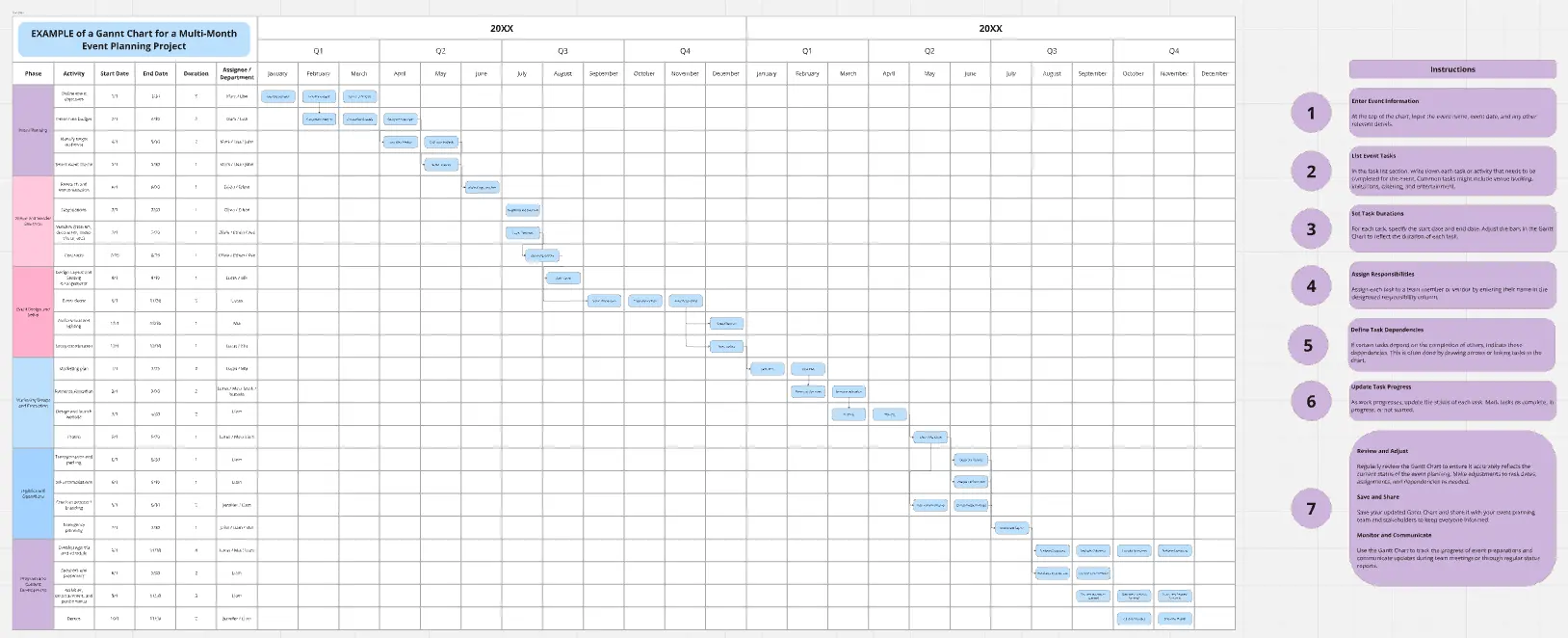
ベーシック ガントチャート
12 件のいいね215 回使用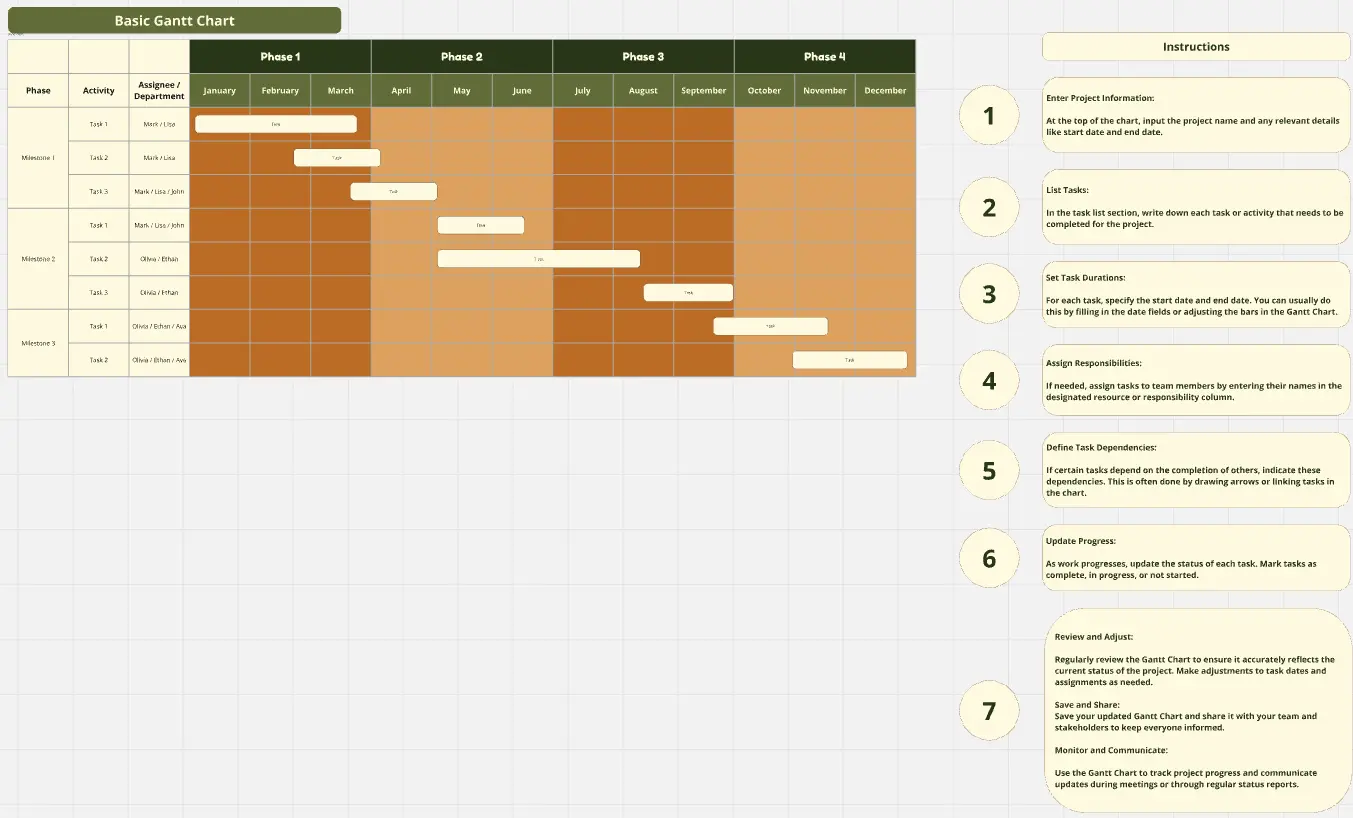
リソース管理ガントチャート
28 件のいいね169 回使用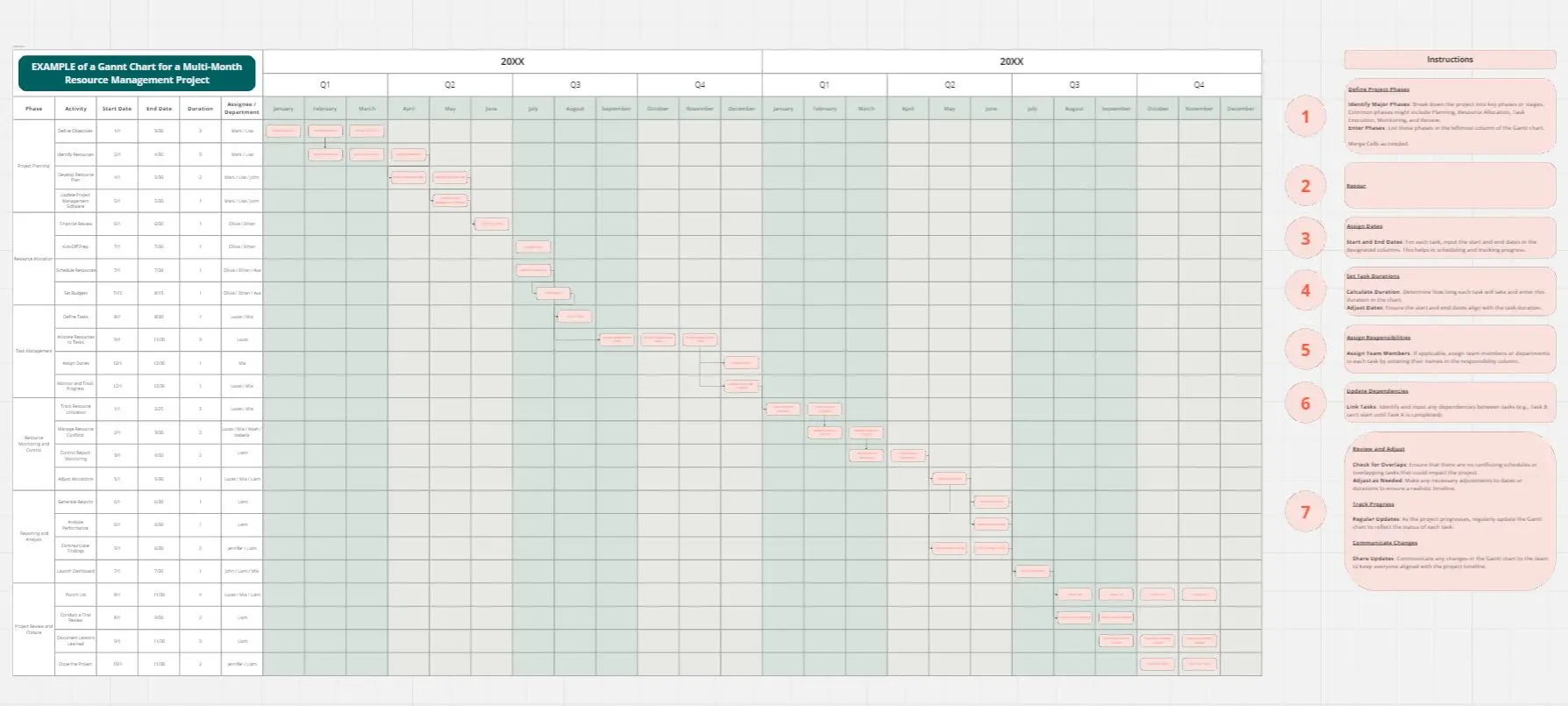
製品開発ガントチャート
7 件のいいね85 回使用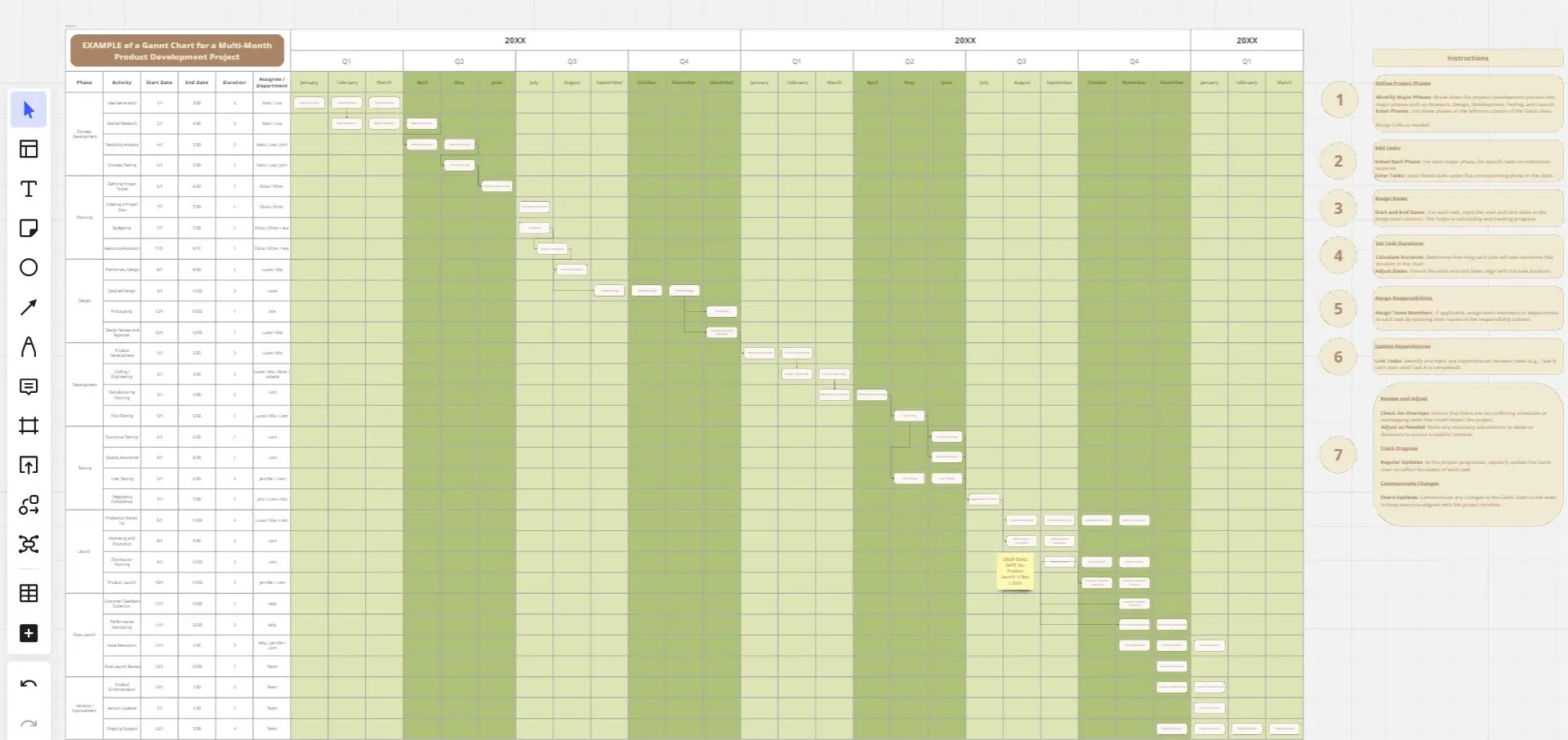
セールス戦略ガントチャート
3 件のいいね69 回使用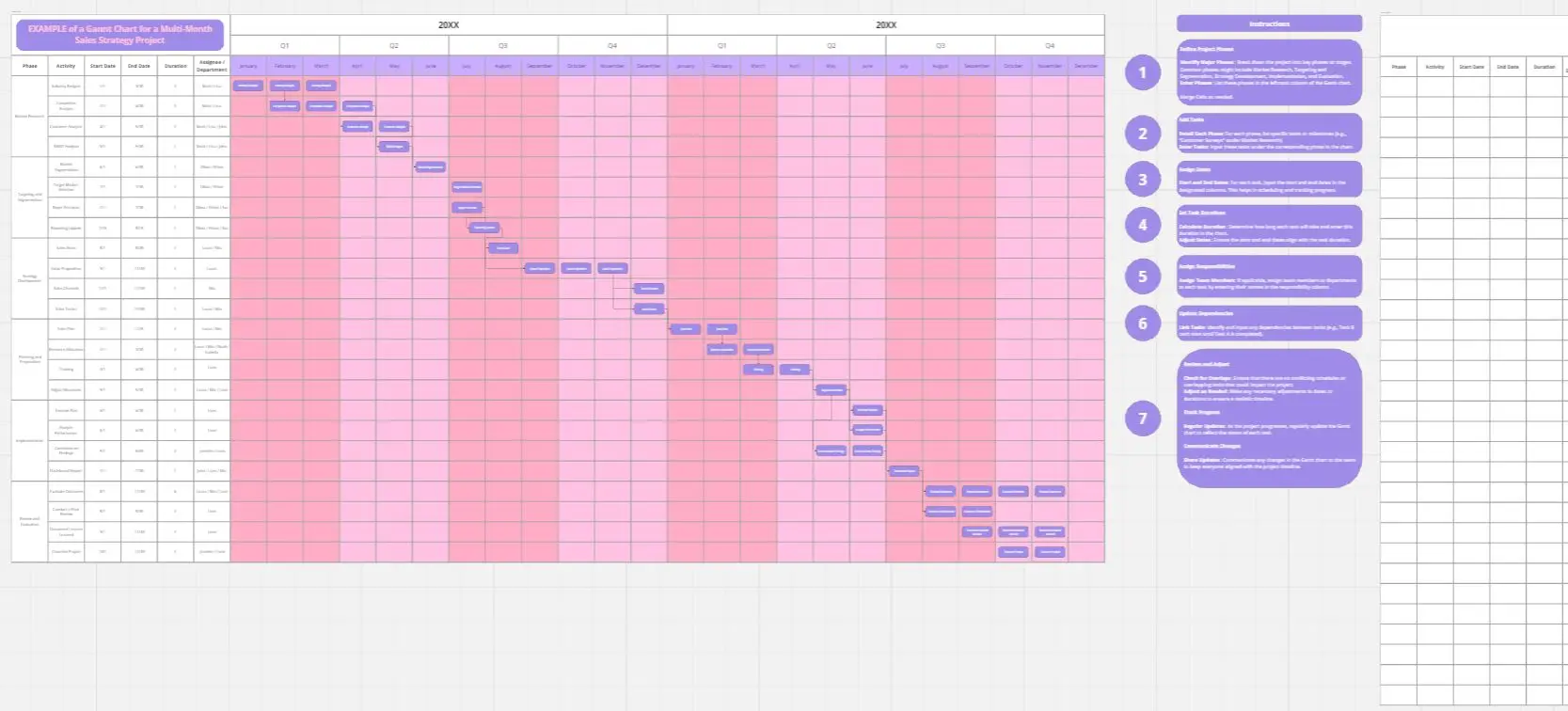
建設プロジェクト ガントチャート
16 件のいいね59 回使用